Epson EPL-N2050 Quick start guide [de]
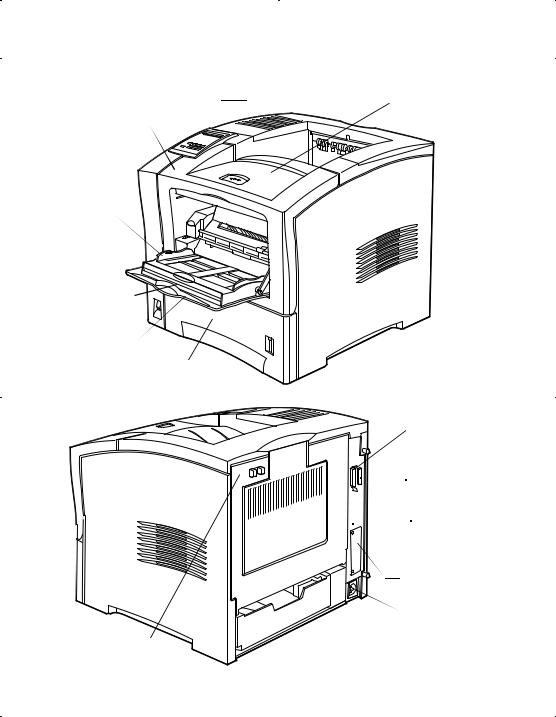
Druckerteile
Vordere Abdeckung
Papierführung
Verlängerungsfach 
Netzschalter 
MZ-Papierfach
Standardkassette
Bedienfeld Face-down-Papierablage
Obere
 Abdeckung
Abdeckung
Anschluß für
 parallele
parallele
Schnittstelle
Anschluß für

 serielle
serielle
Schnittstelle
Ethernet-  Schnittstellen anschluß
Schnittstellen anschluß
Anschluß für optionale Typ-B- Schnittstellenkarte
Netzanschluß
Hintere Abdeckung
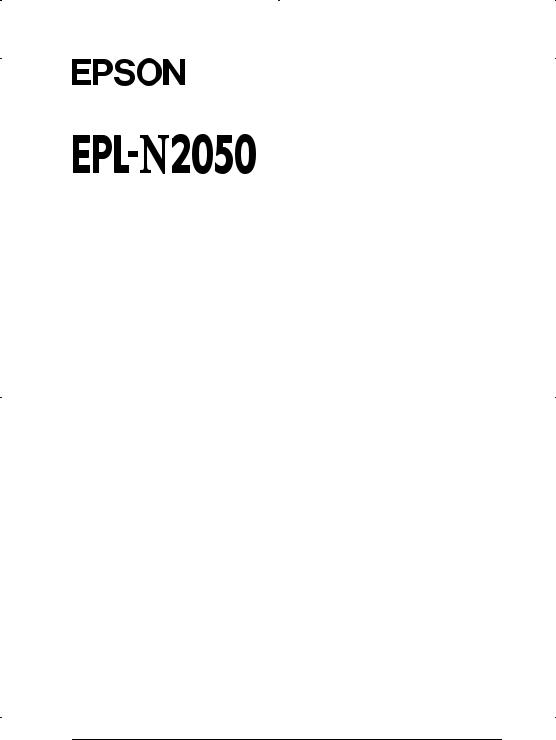
®
Laserdrucker
Alle Rechte vorbehalten. Kein Teil dieses Handbuchs darf in irgendeiner Form (Druck, Fotokopie, Mikrofilm oder ein anderes Verfahren) ohne die schriftliche Genehmigung der EPSON Deutschland GmbH reproduziert oder unter Verwendung elektronischer Systeme verarbeitet, vervielfältigt oder verbreitet werden.
Weder die EPSON Deutschland GmbH noch die SEIKO EPSON CORPORATION haften für Schäden infolge von Fehlgebrauch sowie Reparaturen und Abänderungen, die von dritter, nicht autorisierter Seite vorgenommen wurden. Dieses Handbuch wurde mit großer Sorgfalt erstellt. Eine Haftung für leicht fahrlässige Fehler, z.B. Druckfehler, ist jedoch ausgeschlossen.
EPSON haftet nicht für Schäden oder Störungen durch Einsatz von Optionen oder Zubehör, wenn dieses nicht ein original EPSON-Produkt ist oder eine ausdrückliche Zulassung der SEIKO EPSON CORPORATION als "EPSON Approved Product" hat.
EPSON und EPSON ESC/P sind eingetragene Marken, und EPSON ESC/P2 ist eine Marke der SEIKO EPSON CORPORATION.
Speedo, Fontware, FaceLift, Swiss, und Dutch sind eingetragene Marken von Bitstream Inc.
CG Times und CG Omega sind eingetragene Marken von Miles, Inc.
Univers ist eine eingetragene Marke der Linotype AG bzw. ihrer Niederlassungen.
Antique Olive ist eine Marke von Fonderie Olive.
Albertus ist eine Marke der Monotype Corporation plc.
Coronet ist eine Marke der Ludlow Industries (UK) Ltd.
Arial und Times New Roman sind eingetragene Marken der Monotype Corporation plc.
Dutch und Swiss sind eingetragene Marken von Bitstream Inc.
Times, Helvetica und Palatino sind eingetragene Marken der Linotype AG bzw. ihrer Niederlassungen.
ITC AvantGarde Gothic, ITC Bookman, ITC Zapf Chancery und ITC Zapf Dingbats sind eingetragene Marken der International Typeface Corporation.
Century SchoolBook ist eine eingetragene Marke der Kingsley-ATF Type Corporation.
New Century Schoolbook ist eine eingetragene Marke der Linotype AG bzw. ihrer Niederlassungen.
HP und HP LaserJet sind eingetragene Marken der Hewlett-Packard Company.
Adobe und PostScript sind Marken von Adobe Systems Incorporated und sind als solche für einige Rechtssysteme eingetragen.
Hinweis: Alle im Handbuch genannten Bezeichnungen von Erzeugnissen sind Markenzeichen der jeweiligen Firmen. Aus dem Fehlen der Markenzeichen ® bzw. ™ kann nicht geschlossen werden, daß die Bezeichnung ein freier Markenname ist.
Copyright © 1999 by EPSON Deutschland GmbH, Düsseldorf.
Benutzerhandbuch
Konformitätserklärung
Gemäß ISO/IEC-Anleitung 22 sowie EN 45014
Hersteller: |
SEIKO EPSON CORPORATION |
Anschrift: |
3-5, Owa 3-chome, Suwa-shi, |
|
Nagano-ken 392-8502 Japan |
Vertreten durch: EPSON EUROPE B.V. Anschrift: Prof. J. H. Bavincklaan 5
1183 AT Amstelveen Niederlande
erklärt, daß das Gerät/Produkt:
Geräteart: Laserdrucker
Modell: XJB-1
mit den folgenden Richtlinien und Normen übereinstimmt:
Richtlinie 89/336/EWG:
EN 55022 Klasse B
EN 61000-3-2
EN 61000-3-3
EN 50082-1
IEC 801-2
IEC 801-3
IEC 801-4
Richtlinie 73/23/EWG:
EN 60950
November 1999
H. Horiuchi
Präsident von EPSON EUROPE B.V.

Inhaltsverzeichnis
Sicherheitshinweise . . . . . . . . . . . . . . . . . . . . . . . . . . . . . . . . . . . . . 1
Handbuch-Konventionen . . . . . . . . . . . . . . . . . . . . . . . . . . . . . . . . 4
Die ersten Schritte
Zu diesem Handbuch . . . . . . . . . . . . . . . . . . . . . . . . . . . . . . . . . . . 6 Zum Drucker . . . . . . . . . . . . . . . . . . . . . . . . . . . . . . . . . . . . . . . . . . 7 Funktionen . . . . . . . . . . . . . . . . . . . . . . . . . . . . . . . . . . . . . . . . 8 Optionen und Verbrauchsmaterialien . . . . . . . . . . . . . . . . . 8
Kapitel 1 Drucken mit dem EPL-N2050
Verfügbare Papierarten . . . . . . . . . . . . . . . . . . . . . . . . . . . . . . . . . . 1-2 Etiketten . . . . . . . . . . . . . . . . . . . . . . . . . . . . . . . . . . . . . . . . . . 1-2 Briefumschläge . . . . . . . . . . . . . . . . . . . . . . . . . . . . . . . . . . . . 1-3 Farbiges Papier . . . . . . . . . . . . . . . . . . . . . . . . . . . . . . . . . . . . 1-3 Folien. . . . . . . . . . . . . . . . . . . . . . . . . . . . . . . . . . . . . . . . . . . . . 1-3
Papier einlegen . . . . . . . . . . . . . . . . . . . . . . . . . . . . . . . . . . . . . . . . . 1-4 MZ-Papierfach . . . . . . . . . . . . . . . . . . . . . . . . . . . . . . . . . . . . . 1-4 Standardkassette . . . . . . . . . . . . . . . . . . . . . . . . . . . . . . . . . . . 1-7 Optionales Large-Capacity-Papiermagazin . . . . . . . . . . . . 1-11 Papierzufuhr auswählen . . . . . . . . . . . . . . . . . . . . . . . . . . . . 1-13 Papierformat auswählen . . . . . . . . . . . . . . . . . . . . . . . . . . . . 1-16
Druckertreiber verwenden . . . . . . . . . . . . . . . . . . . . . . . . . . . . . . . 1-17 Papier auswählen . . . . . . . . . . . . . . . . . . . . . . . . . . . . . . . . . . 1-17 Funktion auswählen . . . . . . . . . . . . . . . . . . . . . . . . . . . . . . . . 1-17 Offset-Stapler . . . . . . . . . . . . . . . . . . . . . . . . . . . . . . . . . . . . . . . . . . 1-18 Doppelseitiges Drucken . . . . . . . . . . . . . . . . . . . . . . . . . . . . . . . . . 1-19 Papier beidseitig bedrucken . . . . . . . . . . . . . . . . . . . . . . . . . 1-19 Duplexeinheit verwenden . . . . . . . . . . . . . . . . . . . . . . . . . . . 1-19 Multifacheinheit . . . . . . . . . . . . . . . . . . . . . . . . . . . . . . . . . . . . . . . . 1-20 Ausgabe zur Multifacheinheit. . . . . . . . . . . . . . . . . . . . . . . . 1-20
Inhaltsverzeichnis v
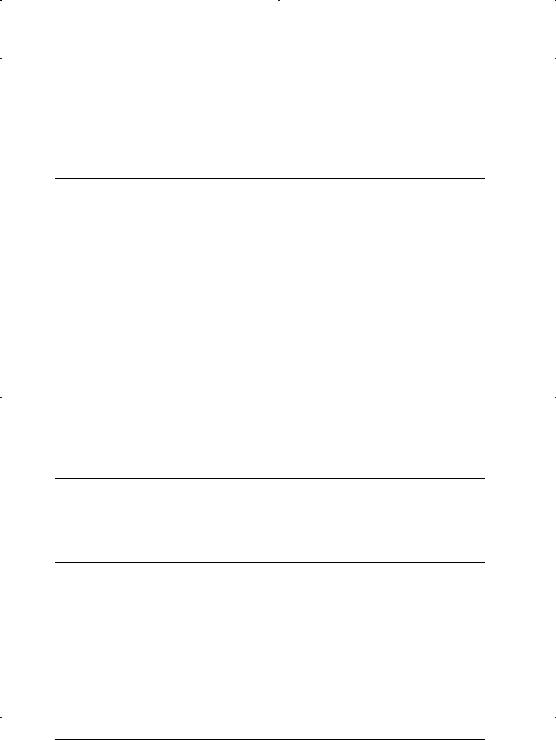
Multifacheinheit verwenden . . . . . . . . . . . . . . . . . . . . . . . . . 1-21 Briefumschlageinzug . . . . . . . . . . . . . . . . . . . . . . . . . . . . . . . . . . . . 1-23 Briefumschläge bedrucken . . . . . . . . . . . . . . . . . . . . . . . . . . . 1-24 Briefumschlageinzug verwenden . . . . . . . . . . . . . . . . . . . . . 1-24
Kapitel 2 Druckersteuerung
Druckereinstellungen . . . . . . . . . . . . . . . . . . . . . . . . . . . . . . . . . . . . 2-2 Druckertreiber . . . . . . . . . . . . . . . . . . . . . . . . . . . . . . . . . . . . . 2-2 Bedienfeld . . . . . . . . . . . . . . . . . . . . . . . . . . . . . . . . . . . . . . . . . 2-2 Bedienfeld-Funktionen. . . . . . . . . . . . . . . . . . . . . . . . . . . . . . . . . . . 2-3 LC-Display . . . . . . . . . . . . . . . . . . . . . . . . . . . . . . . . . . . . . . . . 2-4 Anzeigen . . . . . . . . . . . . . . . . . . . . . . . . . . . . . . . . . . . . . . . . . . 2-4 Tasten. . . . . . . . . . . . . . . . . . . . . . . . . . . . . . . . . . . . . . . . . . . . . 2-6 Schnellzugriffsmodi verwenden. . . . . . . . . . . . . . . . . . . . . . . . . . . 2-8 Schnellzugriffsmodus 1. . . . . . . . . . . . . . . . . . . . . . . . . . . . . . 2-9 Schnellzugriffsmodus 2. . . . . . . . . . . . . . . . . . . . . . . . . . . . . . 2-10 Druckqualität optimieren. . . . . . . . . . . . . . . . . . . . . . . . . . . . . . . . . 2-11 Resolution Improvement Technology (RITech). . . . . . . . . . 2-11 Enhanced MicroGray. . . . . . . . . . . . . . . . . . . . . . . . . . . . . . . . 2-12 Druckdichte . . . . . . . . . . . . . . . . . . . . . . . . . . . . . . . . . . . . . . . 2-12
Kapitel 3 Verbrauchsmaterialien austauschen
Bildeinheit austauschen . . . . . . . . . . . . . . . . . . . . . . . . . . . . . . . . . . 3-2
Kapitel 4 SelecType-Einstellungen
SelecType-Modus verwenden. . . . . . . . . . . . . . . . . . . . . . . . . . . . . 4-2 Wann der SelecType-Modus verwendet wird . . . . . . . . . . . 4-2 Wie die Einstellungen vorgenommen werden . . . . . . . . . . 4-3 Tabelle der SelecType-Menüs. . . . . . . . . . . . . . . . . . . . . . . . . 4-5 SelecType-Einstellungen . . . . . . . . . . . . . . . . . . . . . . . . . . . . . . . . . 4-6 Menü Test . . . . . . . . . . . . . . . . . . . . . . . . . . . . . . . . . . . . . . . . . 4-6 Menü Emulation. . . . . . . . . . . . . . . . . . . . . . . . . . . . . . . . . . . . 4-8 Menü Druck . . . . . . . . . . . . . . . . . . . . . . . . . . . . . . . . . . . . . . . 4-8
vi Inhaltsverzeichnis

Menü Papierzufuhr. . . . . . . . . . . . . . . . . . . . . . . . . . . . . . . . . 4-12 Menü Mailbox . . . . . . . . . . . . . . . . . . . . . . . . . . . . . . . . . . . . . 4-15 Menü Konfiguration . . . . . . . . . . . . . . . . . . . . . . . . . . . . . . . . 4-16 Menü Setup . . . . . . . . . . . . . . . . . . . . . . . . . . . . . . . . . . . . . . . 4-20 Menü M-Box-Paßw . . . . . . . . . . . . . . . . . . . . . . . . . . . . . . . . . 4-22 Menü Parallel. . . . . . . . . . . . . . . . . . . . . . . . . . . . . . . . . . . . . . 4-22 Menü ser. Schnittst.. . . . . . . . . . . . . . . . . . . . . . . . . . . . . . . . . 4-24 Menü Netzwerk. . . . . . . . . . . . . . . . . . . . . . . . . . . . . . . . . . . . 4-24 Menü AUX . . . . . . . . . . . . . . . . . . . . . . . . . . . . . . . . . . . . . . . . 4-26 Menü LJ4 . . . . . . . . . . . . . . . . . . . . . . . . . . . . . . . . . . . . . . . . . 4-28 Menü GL2. . . . . . . . . . . . . . . . . . . . . . . . . . . . . . . . . . . . . . . . . 4-31 Menü PS3 . . . . . . . . . . . . . . . . . . . . . . . . . . . . . . . . . . . . . . . . . 4-33 Menü ESC/P2 . . . . . . . . . . . . . . . . . . . . . . . . . . . . . . . . . . . . . 4-34 Menü FX . . . . . . . . . . . . . . . . . . . . . . . . . . . . . . . . . . . . . . . . . . 4-37 I239X, Menü . . . . . . . . . . . . . . . . . . . . . . . . . . . . . . . . . . . . . . . 4-40
Kapitel 5 Fehlerbehebung
Einführung . . . . . . . . . . . . . . . . . . . . . . . . . . . . . . . . . . . . . . . . . . . . 5-2 Druckerprobleme . . . . . . . . . . . . . . . . . . . . . . . . . . . . . . . . . . . . . . . 5-2
Probleme beim Papiereinzug und Papierstaus
vermeiden . . . . . . . . . . . . . . . . . . . . . . . . . . . . . . . . . . . . . . 5-2 Papierstaus beseitigen . . . . . . . . . . . . . . . . . . . . . . . . . . . . . . 5-3 Druckerbetrieb. . . . . . . . . . . . . . . . . . . . . . . . . . . . . . . . . . . . . 5-12 Druckqualität . . . . . . . . . . . . . . . . . . . . . . . . . . . . . . . . . . . . . . 5-15 Druckeroptionen . . . . . . . . . . . . . . . . . . . . . . . . . . . . . . . . . . . 5-19
Status - und Fehlermeldungen . . . . . . . . . . . . . . . . . . . . . . . . . . . . 5-20 Hex-Dump-Modus. . . . . . . . . . . . . . . . . . . . . . . . . . . . . . . . . . . . . . 5-30 Drucker zurücksetzen . . . . . . . . . . . . . . . . . . . . . . . . . . . . . . . . . . . 5-30 Festplatte neu formatieren . . . . . . . . . . . . . . . . . . . . . . . . . . . . . . . 5-32 Wo Sie Hilfe erhalten. . . . . . . . . . . . . . . . . . . . . . . . . . . . . . . . . . . . 5-33
Kapitel 6 Wartung und Transport
Drucker reinigen. . . . . . . . . . . . . . . . . . . . . . . . . . . . . . . . . . . . . . . . 6-2 Druckerinneres reinigen. . . . . . . . . . . . . . . . . . . . . . . . . . . . . 6-2 Druckergehäuse reinigen . . . . . . . . . . . . . . . . . . . . . . . . . . . . 6-4
Inhaltsverzeichnis vii
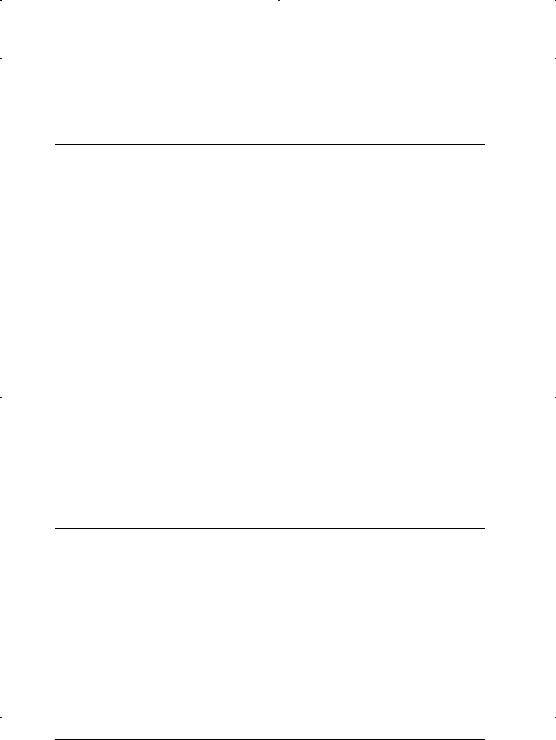
Drucker transportieren. . . . . . . . . . . . . . . . . . . . . . . . . . . . . . . . . . . 6-4 Standort des Druckers wechseln . . . . . . . . . . . . . . . . . . . . . . 6-6
Anhang A Spezifikationen
Drucker. . . . . . . . . . . . . . . . . . . . . . . . . . . . . . . . . . . . . . . . . . . . . . . . A-2 Allgemeines . . . . . . . . . . . . . . . . . . . . . . . . . . . . . . . . . . . . . . . A-2 Umgebungsbedingungen . . . . . . . . . . . . . . . . . . . . . . . . . . . . A-3 Bauteile . . . . . . . . . . . . . . . . . . . . . . . . . . . . . . . . . . . . . . . . . . . A-3 Elektrische Anschlußwerte . . . . . . . . . . . . . . . . . . . . . . . . . . . A-3
Papierspezifikationen . . . . . . . . . . . . . . . . . . . . . . . . . . . . . . . . . . . . A-4 Nicht verwendbares Papier . . . . . . . . . . . . . . . . . . . . . . . . . . A-6 Bereits bedrucktes Papier . . . . . . . . . . . . . . . . . . . . . . . . . . . . A-7 Schnittstelle . . . . . . . . . . . . . . . . . . . . . . . . . . . . . . . . . . . . . . . . . . . . A-7 Parallele Schnittstelle. . . . . . . . . . . . . . . . . . . . . . . . . . . . . . . . A-7 Serielle Schnittstelle . . . . . . . . . . . . . . . . . . . . . . . . . . . . . . . . . A-16 Ethernet-Schnittstelle. . . . . . . . . . . . . . . . . . . . . . . . . . . . . . . . A-16 Optionen und Verbrauchsmaterialien . . . . . . . . . . . . . . . . . . . . . . A-17 Large-Capacity-Papiermagazin . . . . . . . . . . . . . . . . . . . . . . . A-17 Duplexeinheit . . . . . . . . . . . . . . . . . . . . . . . . . . . . . . . . . . . . . . A-18 Briefumschlageinzug. . . . . . . . . . . . . . . . . . . . . . . . . . . . . . . . A-19 Multifacheinheit . . . . . . . . . . . . . . . . . . . . . . . . . . . . . . . . . . . . A-19 Shifter. . . . . . . . . . . . . . . . . . . . . . . . . . . . . . . . . . . . . . . . . . . . . A-20 Bildeinheit . . . . . . . . . . . . . . . . . . . . . . . . . . . . . . . . . . . . . . . . . A-20
Anhang B Symbolzeichensätze
Allgemeines . . . . . . . . . . . . . . . . . . . . . . . . . . . . . . . . . . . . . . . . . . . . B-2 In der LJ4-/EPSON GL/2-Emulation . . . . . . . . . . . . . . . . . . . . . . B-3 Internationaler Zeichensatz für ISO-Symbolzeichensätze . B-24 In der ESC/P2bzw. FX-Emulation . . . . . . . . . . . . . . . . . . . . . . . . B-25 Internationale Zeichensätze . . . . . . . . . . . . . . . . . . . . . . . . . . B-31 Über den Befehl ESC ( ^ verfügbare Zeichen. . . . . . . . . . . . B-32
In der I239X-Emulation . . . . . . . . . . . . . . . . . . . . . . . . . . . . . . . . . . B-32 In der EPSON GL/2-Emulation . . . . . . . . . . . . . . . . . . . . . . . . . . . B-32
viii Inhaltsverzeichnis
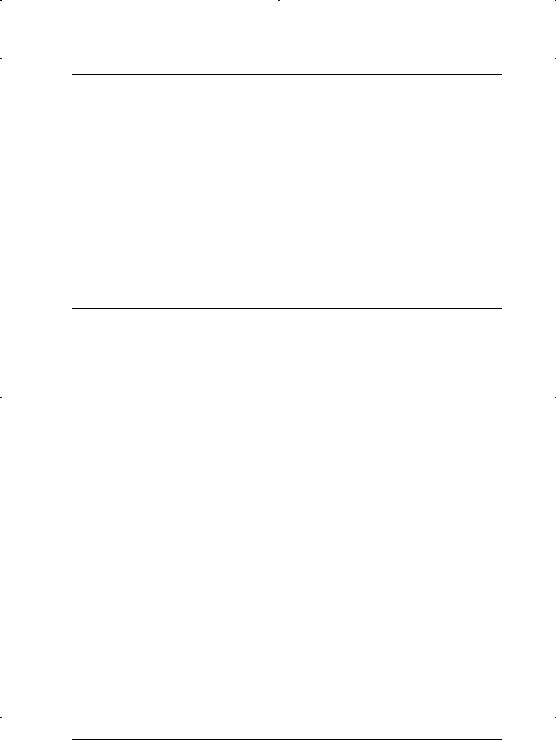
Anhang C Mit Schriften arbeiten
Schriften hinzufügen und auswählen . . . . . . . . . . . . . . . . . . . . . . C-2 Zusätzliche Schriften verwenden . . . . . . . . . . . . . . . . . . . . . C-2 Schriften auswählen . . . . . . . . . . . . . . . . . . . . . . . . . . . . . . . . C-3 Druckerund Bildschirmschriften . . . . . . . . . . . . . . . . . . . . . . . . . C-3 Verfügbare Schriften . . . . . . . . . . . . . . . . . . . . . . . . . . . . . . . . . . . . C-4 EPSON-Barcode-Schriften. . . . . . . . . . . . . . . . . . . . . . . . . . . . . . . . C-9 Systemvoraussetzungen. . . . . . . . . . . . . . . . . . . . . . . . . . . . . C-10 EPSON-Barcode-Schriften installieren . . . . . . . . . . . . . . . . . C-11 Mit EPSON-Barcode-Schriften drucken. . . . . . . . . . . . . . . . C-13 Barcode-Schriftspezifikationen . . . . . . . . . . . . . . . . . . . . . . . C-16
Anhang D Optionen installieren und deinstallieren
Optionales Large-Capacity-Papiermagazin . . . . . . . . . . . . . . . . . D-2
Installieren . . . . . . . . . . . . . . . . . . . . . . . . . . . . . . . . . . . . . . . . D-2
Deinstallieren. . . . . . . . . . . . . . . . . . . . . . . . . . . . . . . . . . . . . . D-6
Duplexeinheit . . . . . . . . . . . . . . . . . . . . . . . . . . . . . . . . . . . . . . . . . . D-9
Installieren . . . . . . . . . . . . . . . . . . . . . . . . . . . . . . . . . . . . . . . . D-9
Deinstallieren. . . . . . . . . . . . . . . . . . . . . . . . . . . . . . . . . . . . . . D-12
Multifacheinheit . . . . . . . . . . . . . . . . . . . . . . . . . . . . . . . . . . . . . . . . D-14
Installieren . . . . . . . . . . . . . . . . . . . . . . . . . . . . . . . . . . . . . . . . D-14
Deinstallieren. . . . . . . . . . . . . . . . . . . . . . . . . . . . . . . . . . . . . . D-19
Shifter. . . . . . . . . . . . . . . . . . . . . . . . . . . . . . . . . . . . . . . . . . . . . . . . . D-22
Installieren . . . . . . . . . . . . . . . . . . . . . . . . . . . . . . . . . . . . . . . . D-22
Deinstallieren. . . . . . . . . . . . . . . . . . . . . . . . . . . . . . . . . . . . . . D-25
Briefumschlageinzug . . . . . . . . . . . . . . . . . . . . . . . . . . . . . . . . . . . . D-27
Installieren . . . . . . . . . . . . . . . . . . . . . . . . . . . . . . . . . . . . . . . . D-27
Deinstallieren. . . . . . . . . . . . . . . . . . . . . . . . . . . . . . . . . . . . . . D-29
Speichermodule . . . . . . . . . . . . . . . . . . . . . . . . . . . . . . . . . . . . . . . . D-30
Installieren . . . . . . . . . . . . . . . . . . . . . . . . . . . . . . . . . . . . . . . . D-31
Deinstallieren. . . . . . . . . . . . . . . . . . . . . . . . . . . . . . . . . . . . . . D-35
Festplatte . . . . . . . . . . . . . . . . . . . . . . . . . . . . . . . . . . . . . . . . . . . . . . D-36
Installieren . . . . . . . . . . . . . . . . . . . . . . . . . . . . . . . . . . . . . . . . D-36
Deinstallieren. . . . . . . . . . . . . . . . . . . . . . . . . . . . . . . . . . . . . . D-39
ROM-Modul . . . . . . . . . . . . . . . . . . . . . . . . . . . . . . . . . . . . . . . . . . . D-40
Installieren . . . . . . . . . . . . . . . . . . . . . . . . . . . . . . . . . . . . . . . . D-40
Inhaltsverzeichnis ix

Deinstallieren . . . . . . . . . . . . . . . . . . . . . . . . . . . . . . . . . . . . . . D-42
Schnittstellen . . . . . . . . . . . . . . . . . . . . . . . . . . . . . . . . . . . . . . . . . . . D-43
Installieren. . . . . . . . . . . . . . . . . . . . . . . . . . . . . . . . . . . . . . . . . D-44
Deinstallieren . . . . . . . . . . . . . . . . . . . . . . . . . . . . . . . . . . . . . . D-46
Glossar
Index
x Inhaltsverzeichnis

Sicherheitshinweise
Beachten Sie die folgenden Hinweise zu Ihrer eigenen Sicherheit sowie zur Betriebssicherheit des Geräts:
Der Drucker wiegt etwa 26 kg (ohne Bildeinheit) und darf daher nicht von einer einzelnen Person angehoben oder getragen werden. Zum Transportieren müssen mindestens zwei Personen den Drucker an den im Bild unten gezeigten Positionen anheben. Befolgen Sie genau die Angaben in der
Anleitung zum Auspacken.
1 |
2 |
Vermeiden Sie jede Berührung mit den durch Warnaufkleber gekennzeichneten Bereichen hinter der hinteren Abdeckung. Nach einem Druckvorgang können diese Teile sehr heiß sein.
VORSICHT!
Oberfläche heiß. Nicht berühren
Sicherheitshinweise 1
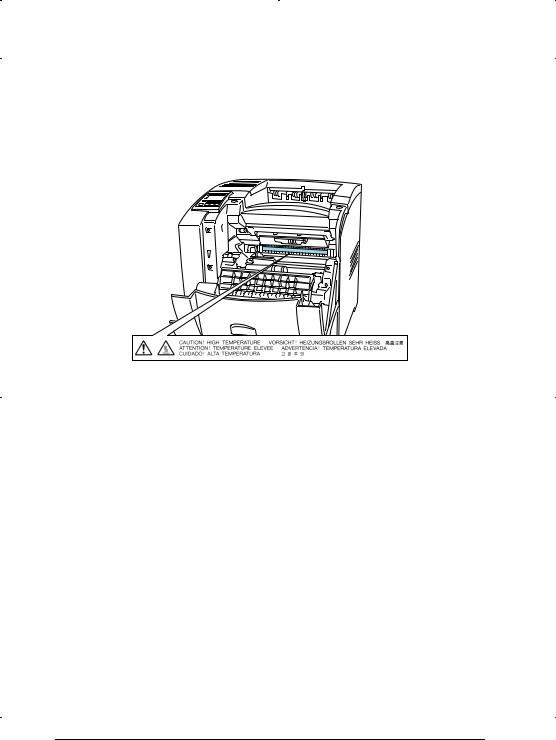
Vermeiden Sie jede Berührung mit den durch breite gelbe Warnaufkleber gekennzeichneten Bauteilen innerhalb des Druckers. Diese Aufkleber befinden sich hinter der vorderen und hinteren Abdeckung und sind nur bei herausgenommener Bildeinheit sichtbar. Nach einem Druckvorgang können diese Teile sehr heiß sein.
Wenn nicht ausdrücklich in diesem Handbuch erwähnt, vermeiden Sie die Berührung mit Bauteilen im Inneren des Geräts.
Versuchen Sie nie, eines der Druckerbauteile gewaltsam einzusetzen. Der Drucker ist zwar robust gebaut, kann aber bei unsachgemäßer Behandlung beschädigt werden.
Verkratzen Sie die Oberfläche der Entwicklertrommel nicht. Wenn Sie die Bildeinheit aus dem Drucker nehmen, legen Sie sie auf eine saubere, glatte Unterlage. Vermeiden Sie jede Berührung der Entwicklertrommel mit den Händen, da die Oberfläche des Bauteils durch das Hautfett ernstlich beschädigt und damit die Druckqualität beeinträchtigt werden könnte.
Drehen Sie die Bildeinheit nicht verkehrt herum und stellen Sie sie nicht auf einer der Seiten ab.
2 Sicherheitshinweise
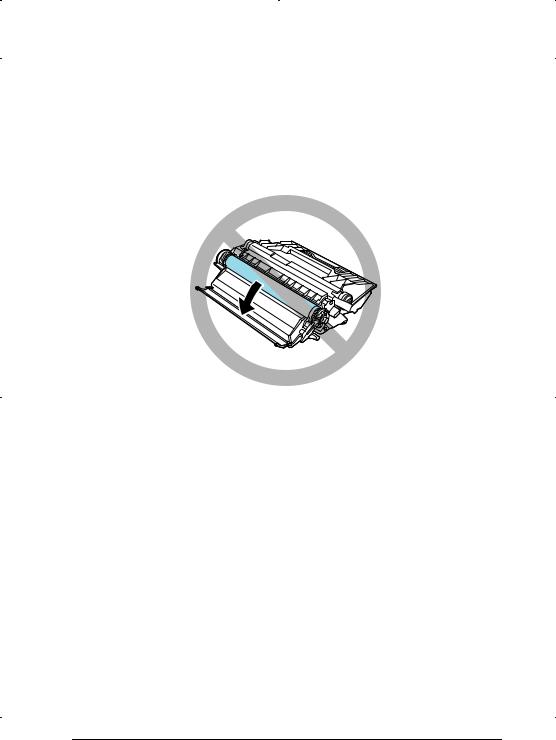
Setzen Sie die Bildeinheit keinem Licht aus, und öffnen Sie nie die Schutzabdeckung der Entwicklertrommel, da hierdurch möglicherweise die lichtempfindliche Trommel beschädigt wird. Wird diese Entwicklertrommel starkem Licht ausgesetzt, treten auf den Ausdrucken möglicherweise ungewöhnlich dunkle oder helle Stellen auf, wodurch kürzere Wartungsintervalle notwendig werden.
Legen Sie die Bildeinheit immer auf einer sauberen, glatten Unterlage ab.
Versuchen Sie nie, an der Bildeinheit Änderungen vorzunehmen oder sie auseinanderzunehmen. Sie kann nicht nachgefüllt werden.
Vermeiden Sie jede Berührung mit dem Toner, besonders jeden Augenkontakt.
Warten Sie vor der Installation der Bildeinheit, bis diese Zimmertemperatur angenommen hat.
wVorsicht:
Werfen Sie gebrauchte Bildeinheiten nicht ins Feuer. Es besteht Explosionsund Verletzungsgefahr. Entsorgen Sie sie gemäß den geltenden Umweltvorschriften.
Sicherheitshinweise 3

Um eine optimale Druckqualität zu gewährleisten, darf die Bildeinheit nicht an Orten aufbewahrt werden, wo sie direktem Sonnenlicht, Staub, salzhaltiger Luft oder ätzenden Gasen (z.B. Ammoniak) ausgesetzt wäre. Starke Schwankungen der Temperatur oder Luftfeuchtigkeit sind ebenfalls zu vermeiden. Bewahren Sie das gesamte Verbrauchsmaterial außerhalb der Reichweite von Kindern auf.
Hinweis:
Die Geräteanschlußleitung muß den einschlägigen Normen genügen. Es muß eine dreiadrige Leitung verwendet werden.
Die Anschlußleitung darf nicht leichter als H05VV-F oder H05VVH2-F sein.
Maschinenlärminformations-Verordnung-3. GSGV, 18. 01. 1991: Der arbeitsplatzbezogene Schalldruckpegel beträgt 70 dB (A) oder weniger gemäß ISO 7779.
Handbuch-Konventionen
wVorsicht:
Diese Warnungen müssen unbedingt beachtet werden, um Körperverletzungen zu vermeiden.
cAchtung:
Anmerkungen dieser Art müssen befolgt werden, um Schäden an dem Gerät zu vermeiden.
Hinweise
enthalten wichtige Informationen und hilfreiche Tips zur Arbeit mit dem Drucker.
4 Handbuch-Konventionen

Die ersten Schritte
Der EPSON EPL-N2050 ist ein Drucker, der Leistung und Zuverlässigkeit mit einer breiten Palette von Funktionen verbindet.
Bevor Sie den Laserdrucker in Betrieb nehmen, beachten Sie bitte folgendes:
Lesen Sie die Sicherheitshinweise, die Vorsichtsmaßnahmen beim Betrieb von Laserdruckern sowie die Sicherheitsvorschriften in Ihrem Installationshandbuch und der Kurzinfo.
Verwenden Sie das Installationshandbuch und die Kurzinfo, um Ihren neuen Drucker aufzustellen und seine Funktionstüchtigkeit zu überprüfen.
Die von Netzwerk-Administratoren auszuführenden Netzwerkeinstellungen werden im Handbuch für Administratoren beschrieben. In diesem Handbuch sind auch Anweisungen zum Installieren der Druckersoftware enthalten.
Befestigen Sie die mitgelieferte kleine Halterung an der linken Seite des Druckers. Sie können darin Dokumente griffbereit aufbewahren.
Ausführliche Informationen zum Drucker und seinen Optionen finden Sie in diesem Benutzerhandbuch.
Die ersten Schritte |
5 |
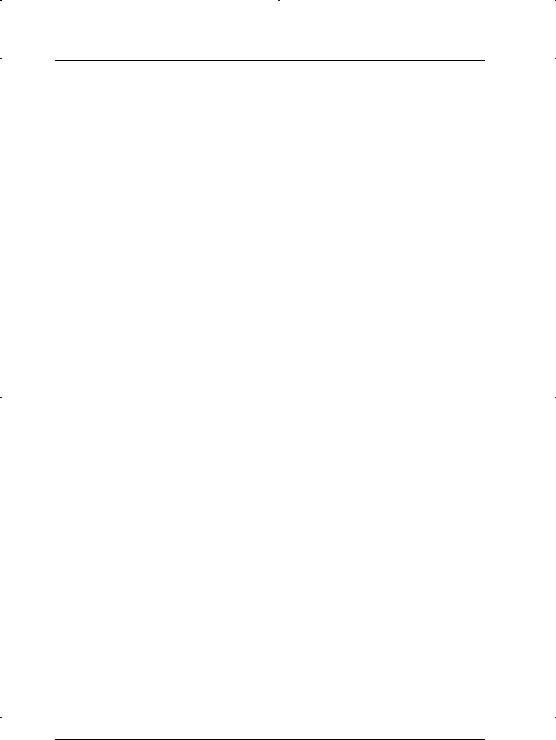
Zu diesem Handbuch
Dieses Handbuch enthält die folgenden Informationen:
Kapitel 1, “Drucken mit dem EPL-N2050”, enthält allgemeine Informationen zum Betrieb des Druckers, zu Papierarten und Druckeroptionen.
Kapitel 2, “Druckersteuerung”, erklärt die Elemente am Bedienfeld des Druckers, die Verwendung der Schnellzugriffsmodi und liefert Hinweise zur Optimierung der Druckqualität.
Kapitel 3, “Verbrauchsmaterialien austauschen”, erklärt, wann und wie Sie die Bildeinheit austauschen müssen.
Kapitel 4, “SelecType-Einstellungen”, beschreibt die Einstellungen, die Sie im SelecType-Modus am Bedienfeld vornehmen können. Lesen Sie dieses Kapitel, wenn Sie eine Druckereinstellung Ihres Anwendungsprogramms nicht verändern können.
Kapitel 5, “Fehlerbehebung”, enthält hilfreiche Informationen zur Fehlerbehebung.
Kapitel 6, “Wartung und Transport”, liefert Anweisungen zum Reinigen und Transportieren des Druckers.
Anhang A, "Spezifikationen," enthält technische Daten zu Drucker, Papier, Schnittstellen, Optionen und Verbrauchsmaterialien.
Anhang B, "Symbolzeichensätze," führt die in jedem Emulationsmodus verfügbaren Symbolzeichensätze sowie die verschiedenen Zeichensatztabellen für jeden Zeichensatz auf.
Anhang C, "Mit Schriften arbeiten," beschreibt, wie Sie weitere Schriften hinzufügen können. Die verfügbaren Schriften werden mit Beispielen aufgeführt.
6 Die ersten Schritte
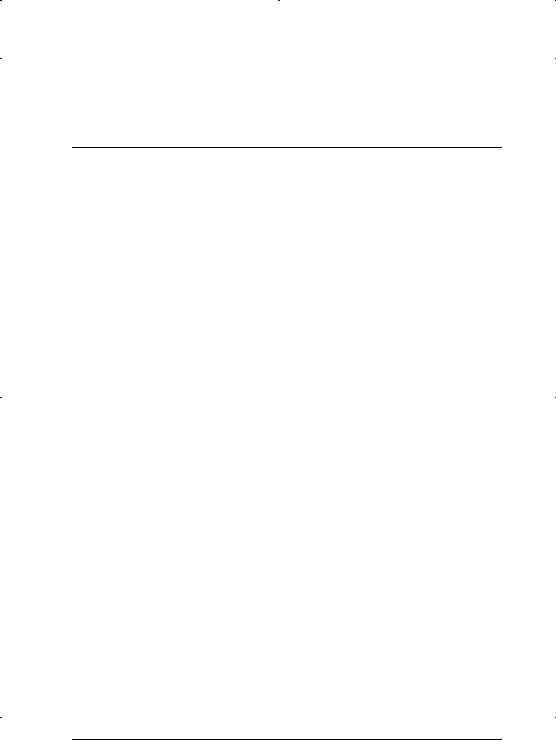
Anhang D, "Optionen installieren und deinstallieren," gibt Schritt-für-Schritt-Anweisungen zum Installieren bzw. Deinstallieren der Druckeroptionen.
Zum Drucker
Dieser Drucker ist der neueste in der Reihe der EPSON Netzwerklaserdrucker. Der Drucker emuliert den Hewlett- Packard®-Drucker LaserJet TM 4000 (LJ4) . Dies ermöglicht Ihnen die Verwendung zahlreicher Softwareprogramme, die Drucker des Typs HP LaserJet unterstützen.
Die Druckerauflösung von 600 dpi (Punkte pro Zoll) wird durch die RITech-Technologie von EPSON noch verbessert. Durch diese Funktion werden Kurven und Ränder von Textzeichen und Grafiken geglättet. Dadurch erhalten Ihre Dokumente ein sauberes, gestochen scharfes Aussehen, das zu einem professionellen Erscheinungsbild beiträgt.
Außerdem sorgt die EPSON-Technologie Enhanced MicroGray für eine verbesserte Druckqualität bei Halbtönen in Grafiken.
Dieser Drucker ist zur Verwendung in Netzwerkumgebungen geeignet. Installieren Sie die Druckersoftware nach den Anweisungen des Netzwerkadministrators, nachdem das Netzwerk entsprechend konfiguriert wurde. Das Handbuch für Administratoren ist im Lieferumfang enthalten.
Ihr Drucker unterstützt den unter Microsoft® Windows® 95/98 verfügbaren ECP-Modus. Im ECP-Modus können Sie eine erhöhte Datenübertragungsgeschwindigkeit einstellen sowie die bidirektionale Kommunikation mit dem Computer steuern.
Die ersten Schritte |
7 |

Funktionen
Der Drucker verfügt über eine Vielzahl von Leistungsmerkmalen, die das Erstellen anspruchsvoller Ausdrucke ermöglichen und vereinfachen. Die wichtigsten dieser Leistungsmerkmale werden nachfolgend beschrieben.
Hohe Druckqualität
Druckaufträge werden mit einer Auflösung von 1200 dpi und einer Geschwindigkeit von max. 20 Seiten pro Minute im A4-Format bzw. 21 Seiten pro Minute im Letter-Format ausgeführt. Die hohe Druckqualität und Verarbeitungsgeschwindigkeit werden Sie begeistern.
Schriftenvielfalt
Der Drucker bietet eine Vielzahl skalierbarer TrueType®- Schriften, LaserJet-kompatible Schriften sowie eine BitmapSchrift in der LJ4-Emulation.
Tonersparmodus
Diese Funktion ermöglicht es Ihnen, den Tonerverbrauch beim Ausdrucken eines Rohentwurfs zu reduzieren.
Optionen und Verbrauchsmaterialien
Optionen und Verbrauchsmaterialien werden separat vertrieben und lassen sich leicht installieren. Wenn Sie Optionen oder Verbrauchsmaterialien erwerben möchten, wenden Sie sich an den Fachhandel oder den zuständigen Kundendienst. Geben Sie bei Bestellungen unbedingt die Produktnummer an.
Speicher
Der Drucker verfügt über einen 16 MB-Speicher, der auf maximal 256 MB erweitert werden kann.
8 Die ersten Schritte
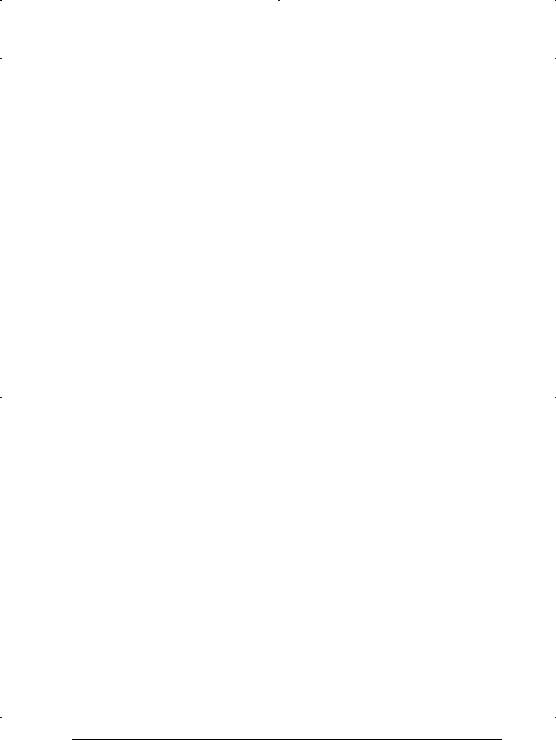
Schnittstelle
Der Drucker verfügt über eine serielle Schnittstelle, eine bidirektionale parallele Schnittstelle sowie eine EthernetSchnittstelle. Zusätzlich kann eine optionale Schnittstellenkarte installiert werden.
ROM-Modul
Das Adobe® PostScript® 3TM Kit (C832371) ROM-Modul erzeugt eine gestochen scharfe PostScript-Ausgabe.
Festplatte
Auf der optionalen Festplatte (C823771) können Druckaufträge bis maximal 6 GB gespeichert werden.
Large-Capacity-Papiermagazin
Das optionale Large-Capacity-Papiermagazin (C813291) faßt 550 Blatt Papier der verschiedensten Arten und Formate. Am Drucker können zwei Magazineinheiten gleichzeitig installiert werden.
Briefumschlageinzug
Der optionale Briefumschlageinzug (C813321) ermöglicht schnelles und bequemes Bedrucken von Briefumschlägen der verschiedensten Arten und Formate.
Duplexeinheit
Mit der optionalen Duplexeinheit (C813301) können Sie Papier automatisch beidseitig bedrucken.
Bildeinheit
Die Bildeinheit (S051070) wurde speziell für Ihren hochwertigen 1200-dpi-Drucker entwickelt.
Die ersten Schritte |
9 |
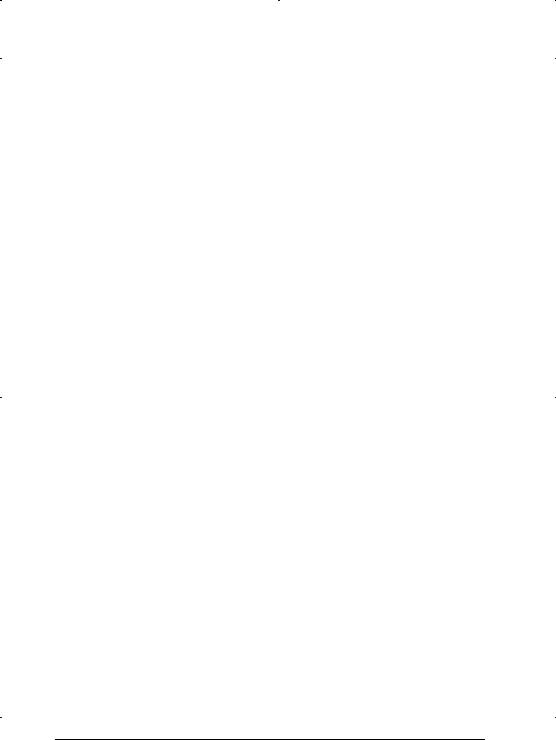
Multifacheinheit
Die optionale Multifacheinheit (C813331) verfügt über 10 Verteiler mit einem Fassungsvermögen von jeweils 45 gedruckten Seiten. Jeder Verteiler kann wahlweise einer Person oder einer Abteilung zugewiesen werden. Die Verteiler sind verschließbar. Zum Öffnen ist dann ein Kennwort erforderlich.
Shifter
Mit dem optionalen Shifter (C813341) können Sie bis zu 500 Blatt Papier automatisch sortieren oder stapeln.
10 Die ersten Schritte

Kapitel 1
Drucken mit dem EPL-N2050
Verfügbare Papierarten. . . . . . . . . . . . . . . . . . . . . . . . . . . . . . . . . . . 1-2
Etiketten . . . . . . . . . . . . . . . . . . . . . . . . . . . . . . . . . . . . . . . . . . . 1-2
Briefumschläge . . . . . . . . . . . . . . . . . . . . . . . . . . . . . . . . . . . . . 1-3
Farbiges Papier . . . . . . . . . . . . . . . . . . . . . . . . . . . . . . . . . . . . . 1-3
Folien . . . . . . . . . . . . . . . . . . . . . . . . . . . . . . . . . . . . . . . . . . . . . 1-3
Papier einlegen. . . . . . . . . . . . . . . . . . . . . . . . . . . . . . . . . . . . . . . . . . 1-4 MZ-Papierfach. . . . . . . . . . . . . . . . . . . . . . . . . . . . . . . . . . . . . . 1-4 Standardkassette . . . . . . . . . . . . . . . . . . . . . . . . . . . . . . . . . . . . 1-7 Optionales Large-Capacity-Papiermagazin . . . . . . . . . . . . . 1-11 Papierzufuhr auswählen . . . . . . . . . . . . . . . . . . . . . . . . . . . . . 1-13 Papierformat auswählen . . . . . . . . . . . . . . . . . . . . . . . . . . . . . 1-16
Druckertreiber verwenden . . . . . . . . . . . . . . . . . . . . . . . . . . . . . . . . 1-17 Papier auswählen . . . . . . . . . . . . . . . . . . . . . . . . . . . . . . . . . . . 1-17 Funktion auswählen . . . . . . . . . . . . . . . . . . . . . . . . . . . . . . . . . 1-17
Offset-Stapler . . . . . . . . . . . . . . . . . . . . . . . . . . . . . . . . . . . . . . . . . . . 1-18
Doppelseitiges Drucken . . . . . . . . . . . . . . . . . . . . . . . . . . . . . . . . . . 1-19 Papier beidseitig bedrucken . . . . . . . . . . . . . . . . . . . . . . . . . . 1-19 Duplexeinheit verwenden . . . . . . . . . . . . . . . . . . . . . . . . . . . . 1-19
Multifacheinheit . . . . . . . . . . . . . . . . . . . . . . . . . . . . . . . . . . . . . . . . . 1-20 Ausgabe zur Multifacheinheit. . . . . . . . . . . . . . . . . . . . . . . . . 1-20 Multifacheinheit verwenden . . . . . . . . . . . . . . . . . . . . . . . . . . 1-21
Briefumschlageinzug. . . . . . . . . . . . . . . . . . . . . . . . . . . . . . . . . . . . . 1-23 Briefumschläge bedrucken . . . . . . . . . . . . . . . . . . . . . . . . . . . 1-24 Briefumschlageinzug verwenden. . . . . . . . . . . . . . . . . . . . . . 1-24
Drucken mit dem EPL-N2050 1-1
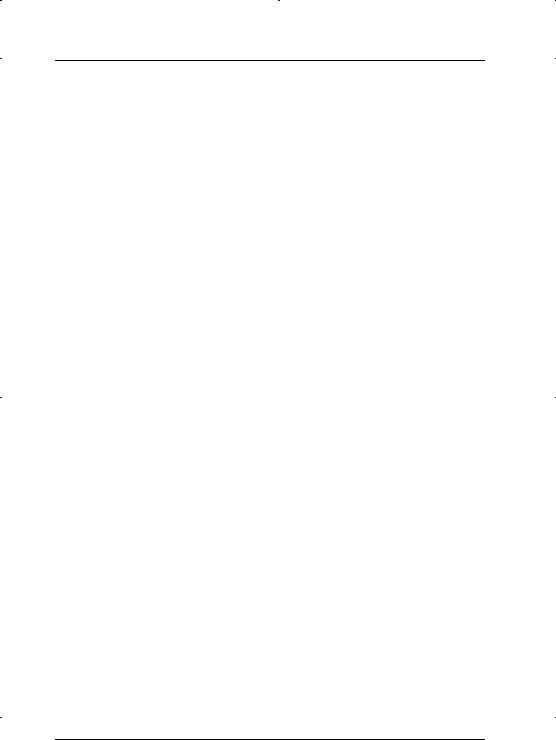
Verfügbare Papierarten
Sie können viele verschiedene Druckmedien verwenden, wie z.B. Normalpapier, Briefumschläge, Etiketten und Folien für Over- head-Projektoren.
Die verwendete Papierart kann die Qualität des Druckergebnisses beeinflussen. Je glatter das Papier ist, um so glatter und schärfer ist der Ausdruck.
Bewahren Sie Ihren Papiervorrat in der Originalverpackung auf. Da die Druckqualität durch Feuchtigkeit im Papier beeinträchtigt werden kann, sollten Sie Papier in einer trockenen Umgebung lagern.
Hinweis:
EPSON kann keine Empfehlungen im Hinblick auf einen bestimmten Hersteller bzw. eine bestimmte Papiersorte aussprechen, da sich die Qualität einer Marke oder Sorte ändern kann. Machen Sie daher immer erst ein paar Probeausdrucke, bevor Sie einen größeren Papiervorrat anschaffen oder große Druckaufträge starten.
Im folgenden finden Sie einige Empfehlungen zur Auswahl von Papier und anderen Druckmedien für Ihren Drucker.
Etiketten
Verwenden Sie nur Etiketten, die eigens für den Gebrauch in Laserdruckern oder Normalpapierkopierern vorgesehen sind. Legen Sie diese Druckmedien in das MZ-Papierfach oder die Standardkassetten ein.
Damit der Etikettenkleber nicht mit den Druckerteilen in Berührung kommt, müssen die Etiketten das Trägerpapier lückenlos bedecken.
1-2 Drucken mit dem EPL-N2050
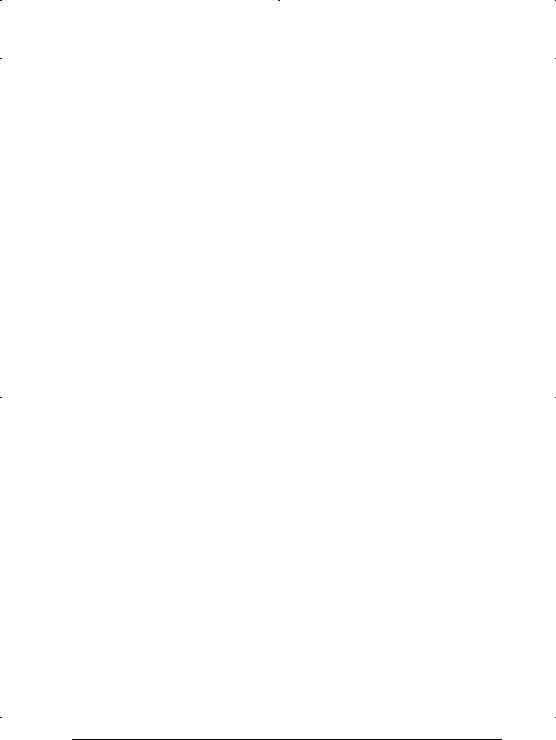
Überprüfen Sie die Etikettenblätter auf austretenden Klebstoff, indem Sie ein Blatt Papier auf das Etikettenblatt drücken. Wenn das Papierblatt auf dem Etikettenblatt kleben bleibt, verwenden Sie diese Etiketten nicht.
Briefumschläge
Die Druckqualität auf Briefumschlägen kann aufgrund der unterschiedlichen Papierstärke an den verschiedenen Stellen variieren. Sollte der Ausdruck zu schwach sein, regulieren Sie die Druckdichte am Bedienfeld des Druckers oder im Druckertreiber. Zum Bedrucken von Briefumschlägen können Sie das MZ-Papierfach oder die Standardkassetten verwenden. Verwenden Sie zum schnellen Bedrucken von Briefumschlägen den optionalen Briefumschlageinzug.
Farbiges Papier
Farbiges Papier innerhalb der Gewichtsspezifikationen können Sie bedenkenlos verwenden. Beschichtete Papierarten eignen sich dagegen nicht zur Verwendung in einem Laserdrucker.
Folien
Sie können Folien für Overhead-Projektoren und selbstklebende Folien verwenden, die eigens für den Gebrauch in Normalpapierkopierern oder Laserdruckern vorgesehen sind. Legen Sie diese Druckmedien in eine Standardpapierkassette oder in das MZ-Papierfach ein.
cAchtung:
Bedrucken Sie auf diesem Drucker keine Folien, die für Farblaserdrucker oder Kopierer bestimmt sind. Dadurch wird möglicherweise der Drucker beschädigt.
Drucken mit dem EPL-N2050 1-3
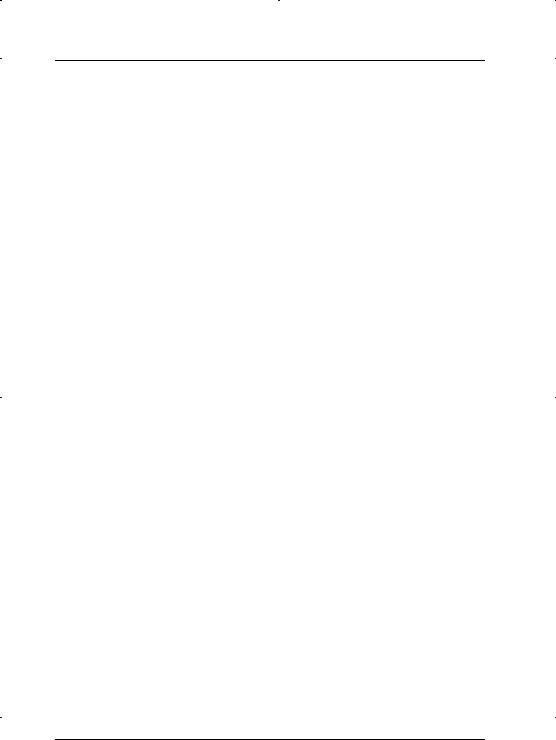
Papier einlegen
Sie können Papier in verschiedene Papierzufuhrkassetten wie z.B. die Standard-Papierkassette oder das optionale Large-Capa- city-Papiermagazin einlegen.
MZ-Papierfach
Das MZ-Papierfach ist für verschiedene Papierarten und -formate ausgelegt und kann bis zu 100 Blätter der Stärke 80 g/m2 bzw. einen Stapel mit einer Stärke bis zu 11,5 mm aufnehmen. Es eignet sich für kleinere Druckaufträge auf Papierarten bzw. -formaten, die nicht in den Papierkassetten eingelegt sind.
Papierart |
Papierformat |
Fassungsvermögen |
|
|
|
Normalpapier |
A4, A5, B5, |
Maximal 100 Blatt |
|
International B5, |
|
|
Letter (LT), |
|
|
Half-Letter (HLT), |
|
|
Legal (LGL), |
|
|
Executive (EXE), |
|
|
Government Legal |
|
|
(GLG), |
|
|
Government Letter |
|
|
(GLT), |
|
|
F4 |
|
|
Benutzerdefiniert |
|
|
(CTM) |
|
|
|
|
Briefumschläge |
Monarch (MON), |
Maximal 10 Blatt |
|
C10, DL, C6, C5 |
|
|
|
|
Hinweis:
Hinweise zum Auswählen des Papierformats im Druckertreiber oder über das SelecType-Menü Papierzufuhr finden Sie unter “Menü Papierzufuhr” auf Seite 4-12.
1-4 Drucken mit dem EPL-N2050
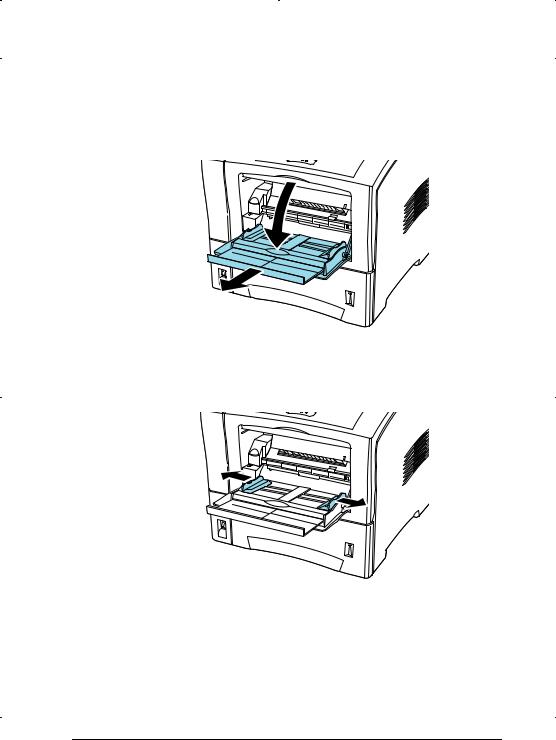
Gehen Sie folgendermaßen vor, um Papier in das MZ-Papierfach einzulegen.
1.Das Verlängerungsfach läßt sich an das Format der verwendeten Druckmedien anpassen.
2.Passen Sie die Papierführungen an das Format der verwendeten Druckmedien an.
Drucken mit dem EPL-N2050 1-5

3.Legen Sie einen Papierstapel mit der zu bedruckenden Seite nach oben ein. Schieben Sie die Papierführungen bis an den Papierstapel.
4.Wählen Sie über den Schnellzugriffsmodus 1 (SelecType) am Bedienfeld das Format für das im MZ-Papierfach eingelegte Papier aus.
Hinweis:
Vergessen Sie nicht, die Papierführungen auf das Papierformat einzurichten, da es sonst zu Druckproblemen kommt.
Sind Ausdrucke auf Normalpapier gewellt oder lassen sich nicht gut stapeln, wenden Sie den Stapel und legen Sie ihn neu ein.
1-6 Drucken mit dem EPL-N2050
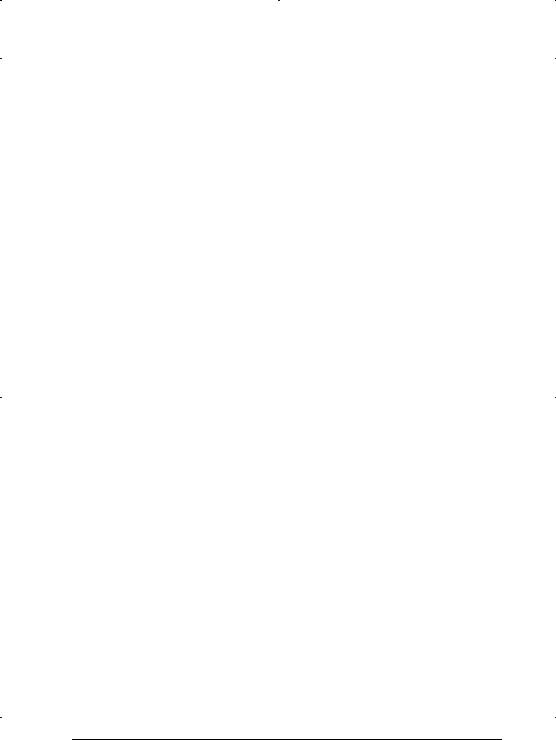
Standardkassette
Die Standardkassette ist für verschiedene Papierarten und -for- mate ausgelegt und faßt bis zu 550 Blatt. Legen Sie in diese Kassette Papier ein, das Sie regelmäßig verwenden oder in großen Mengen verarbeiten möchten.
Papierart |
Papierformat |
Fassungsvermögen |
|
|
|
Normalpapier |
A4, A5, B5, |
Bis zu 550 Blatt |
|
Letter (LT), |
(80g/m2) oder 60 mm |
|
Legal (LGL), |
Höhe |
|
Government Legal |
|
|
(GLG), |
|
|
Executive (EXE), |
|
|
Benutzerdefiniert |
|
|
|
|
Hinweis:
Hinweise zum Auswählen des Papierformats im Druckertreiber oder über das SelecType-Menü Papierzufuhr finden Sie unter “Menü Papierzufuhr” auf Seite 4-12.
Sind Ausdrucke auf Normalpapier gewellt oder lassen sich nicht gut stapeln, wenden Sie den Stapel und legen Sie ihn neu ein.
Gehen Sie folgendermaßen vor, um Papier in die Standardkassette einzulegen.
1. Schalten Sie den Drucker ein.
Drucken mit dem EPL-N2050 1-7
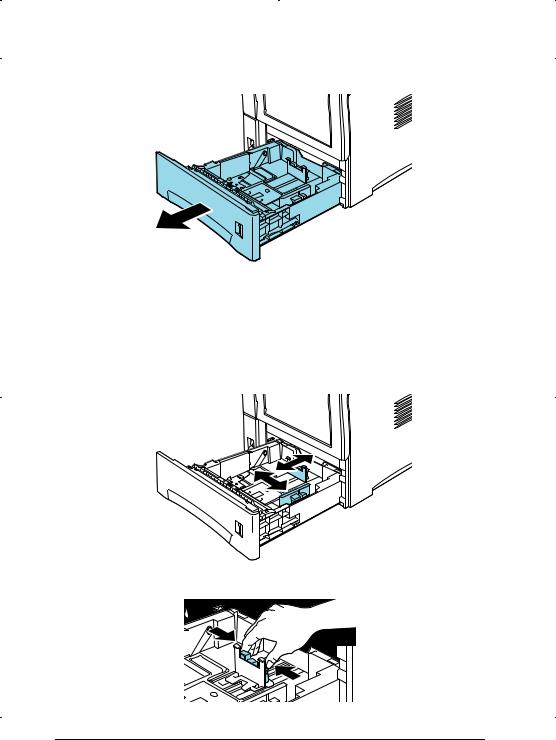
2. Ziehen Sie die Papierkassette bis zum Anschlag heraus.
3.Drücken Sie die Arretierung der Papierführungen mit Daumen und Zeigefinger zusammen, um die horizontale und vertikale Papierführung anzupassen. Schieben Sie anschließend die Papierführungen an die Kanten des eingelegten Papierstapels.
1-8 Drucken mit dem EPL-N2050
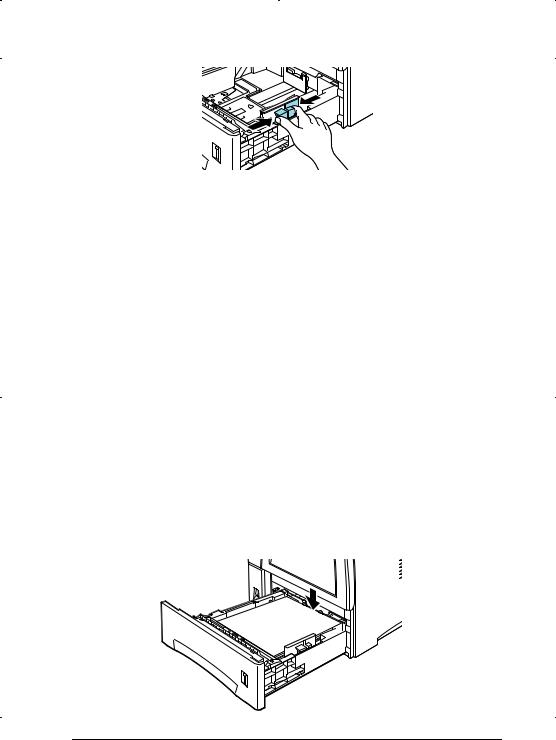
Hinweis:
Durch Ausziehen der Rückwand in der Papierkassette können auch Papierformate bedruckt werden, die länger als das A4-Format sind (z.B. Legal, Government Legal und benutzerdefinierte Formate).
Ziehen Sie dazu die Papierkassette vollständig aus dem Drucker heraus. Drücken Sie anschließend auf die rechteckige blaue Taste hinten in der Kassette, und schieben Sie die Rückwand auf das gewünschte Format.
4.Fächern Sie einen Stapel Papier auf, und richten Sie die Kanten bündig zueinander aus.
Hinweis:
Sind Ausdrucke auf Normalpapier gewellt oder lassen sich nicht gut stapeln, wenden Sie den Stapel und legen Sie ihn neu ein.
5.Legen Sie einen Papierstapel in die Kassette ein, und richten Sie ihn an der Rückwand aus. Das Papier muß dabei mit der bedruckten Seite nach unten eingelegt werden und sich unter der Plastikhalterung befinden.
Drucken mit dem EPL-N2050 1-9

cAchtung:
Der eingelegte Stapel darf die Maximalmarkierung nicht überschreiten, um Papierstaus beim Drucken zu vermeiden.
6.Drücken Sie die Papierführungen nicht zu fest an den Papierstapel.
Hinweis:
Die Position der Papierführung signalisiert dem Drucker, welches Papierformat eingelegt ist. Stellen Sie die Papierführung also immer auf die richtige Position ein.
Stellen Sie beim Drucken auf benutzerdefinierte Papierformate das jeweilige Format am Bedienfeld ein.
7.Schieben Sie die Papierkassette ganz in das Magazin ein.
1-10 Drucken mit dem EPL-N2050
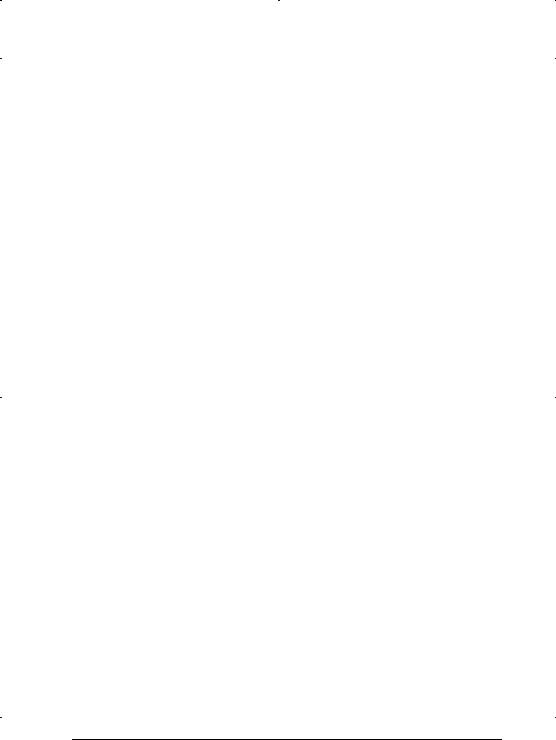
Optionales Large-Capacity-Papiermagazin
Das Large-Capacity-Papiermagazin, das als Einzeloder Doppeleinheit installiert werden kann, eignet sich zur Aufnahme verschiedener Papierarten und -formate. Legen Sie in diese Kassetten das Papier ein, das Sie regelmäßig verwenden oder in großen Mengen verarbeiten möchten. Die obere und untere Kassette faßt jeweils 550 Blatt. Bei Installation beider Kassetten steht Ihnen also ein Papiervorrat von maximal 1100 Blatt zur Verfügung.
Papierart |
Papierformat |
Fassungsvermögen |
|
|
|
Normalpapier |
A4, A5, B5, |
Maximal 550 Blatt |
|
Letter (LT), |
(80g/m2) oder 60 mm |
|
Legal (LGL), |
Höhe |
|
Government Legal |
|
|
(GLG), |
|
|
Executive (EXE), |
|
|
Benutzerdefiniert |
|
|
|
|
Hinweis:
Hinweise zum Auswählen des Papierformats im Druckertreiber oder über das SelecType-Menü Papierzufuhr finden Sie unter “Menü Papierzufuhr” auf Seite 4-12.
Verwenden Sie die beigefügten Aufkleber, auf denen die Papierformate aufgedruckt sind, um das in jeder Kassette eingelegte Format anzugeben.
Um das optionale Large-Capacity-Papiermagazin zu verwenden, müssen Sie es auf dem Drucker installieren und anschließend in der Registerkarte Option des Druckertreibers auswählen.
Drucken mit dem EPL-N2050 1-11
